핵심 성과 지표 만들기
적용 대상: SQL Server 2019 이상 Analysis Services
SQL Server 2019 이상 Analysis Services  Azure Analysis Services
Azure Analysis Services  Fabric/Power BI Premium
Fabric/Power BI Premium
이 단원에서는 KPI(핵심 성과 지표)를 만듭니다. KPI는 기본 측정값에서 정의한 값의 성능을 측정, 측정값 또는 절대값으로 정의된 대상 값에 대해 측정하는 데 사용됩니다. 비즈니스 전문가는 보고 클라이언트 애플리케이션에서 KPI를 사용하여 비즈니스 성취도에 대한 빠르고 이해하기 쉬운 요약 정보를 얻거나 추세를 확인할 수 있습니다. 자세한 내용은 KPI를 참조하세요.
이 단원을 완료하기 위한 예상 시간: 10분
사전 요구 사항
이 문서는 테이블 형식 모델링 자습서에 포함되며 순서대로 완료해야 합니다. 이 단원의 작업을 수행하기 전에 이전 단원인 단원 6: 측정값 만들기를 완료해야 합니다.
핵심 성과 지표 만들기
InternetCurrentQuarterSalesPerformance KPI를 만들려면
모델 디자이너에서 FactInternetSales 테이블을 클릭합니다.
측정값 표에서 빈 셀을 클릭합니다.
테이블 위의 수식 입력줄에 다음 수식을 입력합니다.
InternetCurrentQuarterSalesPerformance :=IF([InternetPreviousQuarterSalesProportionToQTD]<>0,([InternetCurrentQuarterSales]-[InternetPreviousQuarterSalesProportionToQTD])/[InternetPreviousQuarterSalesProportionToQTD],BLANK())이 측정값을 KPI에 대한 기본 측정값으로 제공합니다.
측정값 표에서 InternetCurrentQuarterSalesPerformance>KPI 만들기를 마우스 오른쪽 단추로 클릭합니다.
KPI(핵심 성과 지표) 대화 상자의 대상에서 절대값을 선택한 후 1.1을 입력합니다.
왼쪽(아래쪽) 슬라이더 필드에서 1을 입력한 다음 오른쪽(위쪽) 슬라이더 필드에서 1.07을 입력합니다.
아이콘 스타일 선택에서 다이아몬드(빨간색), 삼각형(노란색), 원(녹색) 아이콘 유형을 선택합니다.
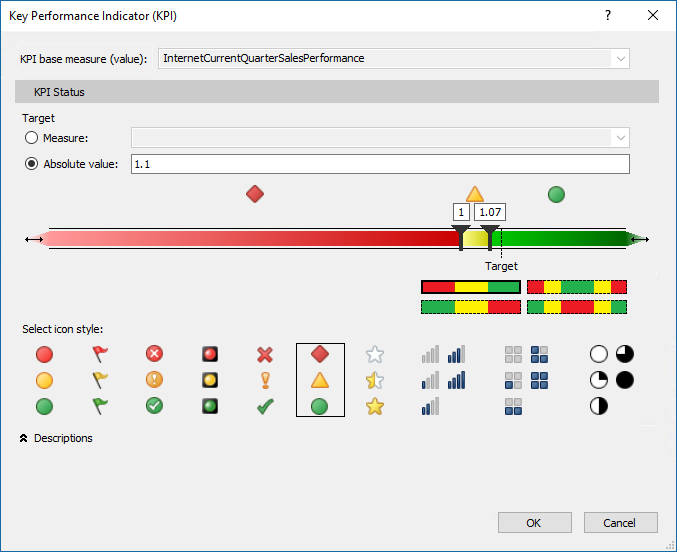
팁
제공되는 아이콘 스타일 아래 확장 가능한 설명 레이블이 있습니다. 다양한 KPI 요소에 대한 설명을 사용하여 보고서 필터에서 더 쉽게 식별할 수 있도록 합니다.
확인 을 클릭하여 KPI를 완성합니다.
측정값 표에서 InternetCurrentQuarterSalesPerformance 측정값 옆에 아이콘이 있습니다. 이 아이콘은 이 측정값이 KPI의 기본 측정값으로 사용됨을 나타냅니다.
InternetCurrentQuarterMarginPerformance KPI를 만들려면
FactInternetSales 테이블에 대한 측정값 표에서 빈 셀을 클릭합니다.
테이블 위의 수식 입력줄에 다음 수식을 입력합니다.
InternetCurrentQuarterMarginPerformance :=IF([InternetPreviousQuarterMarginProportionToQTD]<>0,([InternetCurrentQuarterMargin]-[InternetPreviousQuarterMarginProportionToQTD])/[InternetPreviousQuarterMarginProportionToQTD],BLANK())InternetCurrentQuarterMarginPerformance>KPI 만들기를 마우스 오른쪽 단추로 클릭합니다.
KPI(핵심 성과 지표) 대화 상자의 대상에서 절대값을 선택한 후 1.25를 입력합니다.
왼쪽(낮음) 슬라이더에서 필드에 0.8이 표시될 때까지 밀고 오른쪽(높음) 슬라이더에서 필드에 1.03이 표시될 때까지 밉니다.
아이콘 스타일 선택에서 다이아몬드(빨간색), 삼각형(노란색), 원형(녹색) 아이콘 유형을 선택하고 확인을 클릭합니다.